Rozšíření prohlížeče pro Opera: závazek anonymity v síti
Nyní se mnoho uživatelů sítě snaží různými způsoby, aby si zajistila maximální důvěrnost. Jednou z možností je nainstalovat do prohlížeče vlastní doplněk. Ale jaká je nejlepší volba? Jedním z nejlepších rozšíření prohlížeče Opera, který poskytuje anonymitu a soukromí nahrazením IP prostřednictvím serveru proxy, je služba Browsec. Podrobněji se dozvíme, jak jej nainstalovat a jak s ní pracovat.
Nainstalujte prohlížeč
Chcete-li nainstalovat rozšíření Prohlížeč přes rozhraní prohlížeče Opera, pomocí jeho menu přecházíme na specializovaný doplněk.
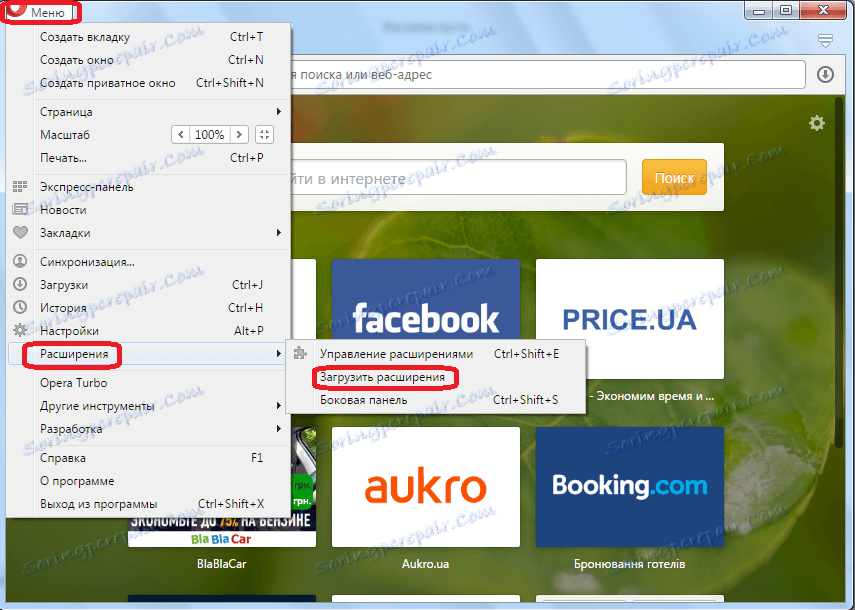
Poté do vyhledávacího formuláře zadejte slovo "Prohlížeč".
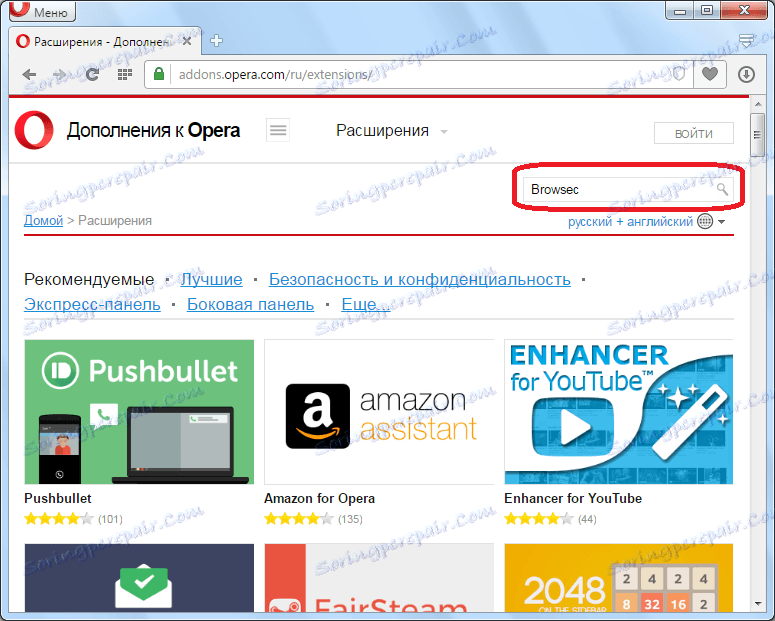
Z výsledků problému přejděte na doplňkovou stránku.
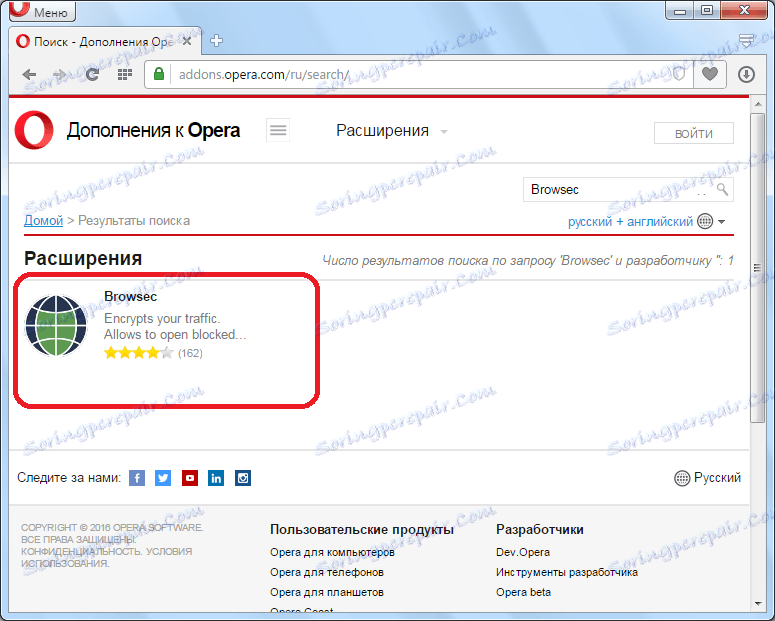
Na stránce tohoto rozšíření se můžete dozvědět více o jeho možnostech. Je pravda, že všechny informace jsou poskytovány v angličtině, ale online překladatelé vám pomohou. Potom klikněte na zelené tlačítko umístěné na této stránce "Add to Opera".
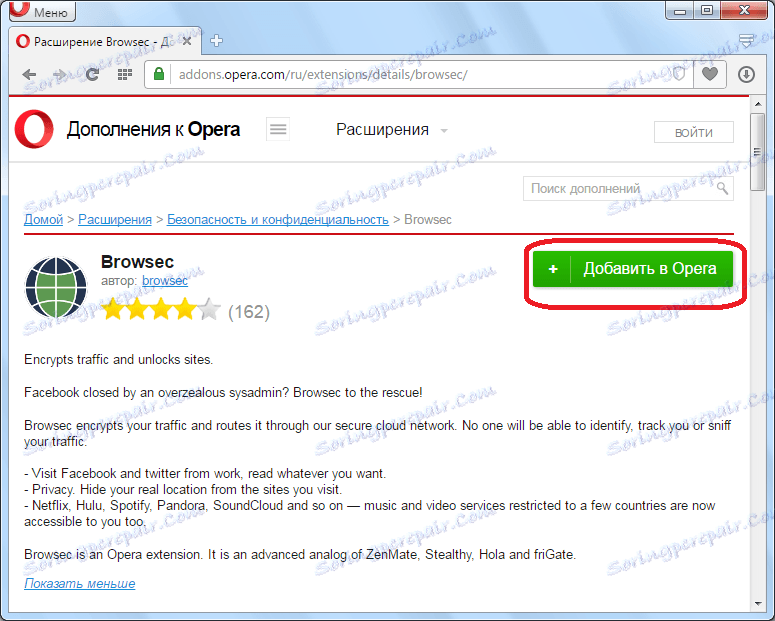
Proces instalace doplňku začíná, potvrzením toho je nápis na tlačítku a změna jeho barvy ze zelené na žlutou.
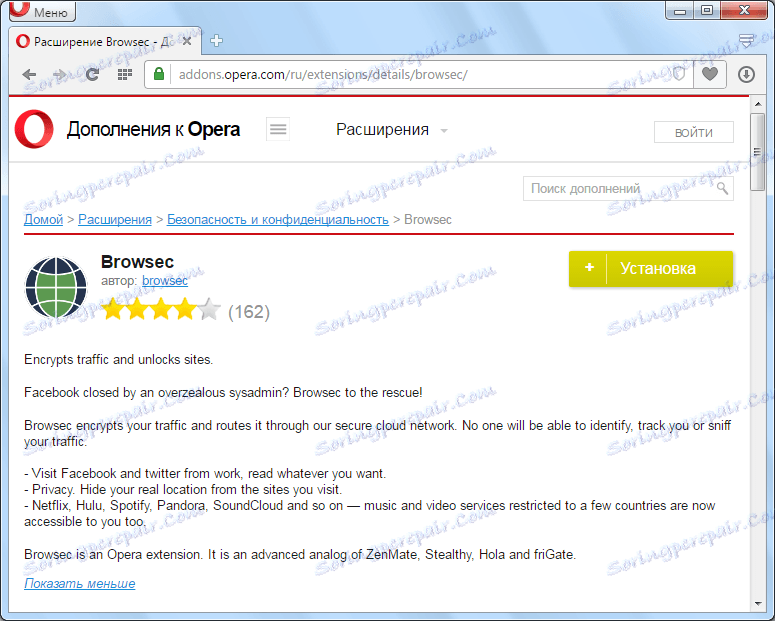
Po dokončení instalace se zobrazí na oficiální stránce prohlížeče Browsec, objeví se informační zpráva o přidání rozšíření do aplikace Opera a také ikonu tohoto doplňku na panelu nástrojů prohlížeče.
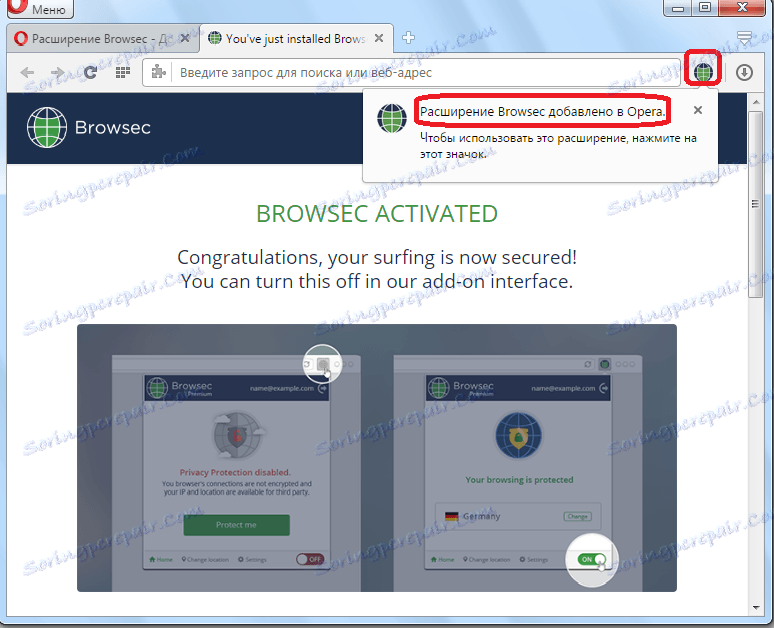
Rozšíření prohlížeče je nainstalována a připravena k použití.
Práce s rozšířením prohlížeče
Práce s doplňkem Prohlížeč je spíše jako práce s podobným, ale více známým rozšířením prohlížeče Opera ZenMate .
Chcete-li začít pracovat s prohlížečem, klikněte na jeho ikonu v panelu nástrojů prohlížeče. Poté se zobrazí doplňkové okno. Jak je vidět, ve výchozím nastavení prohlížeč již funguje a nahrazuje adresu IP uživatele s adresou z jiné země.
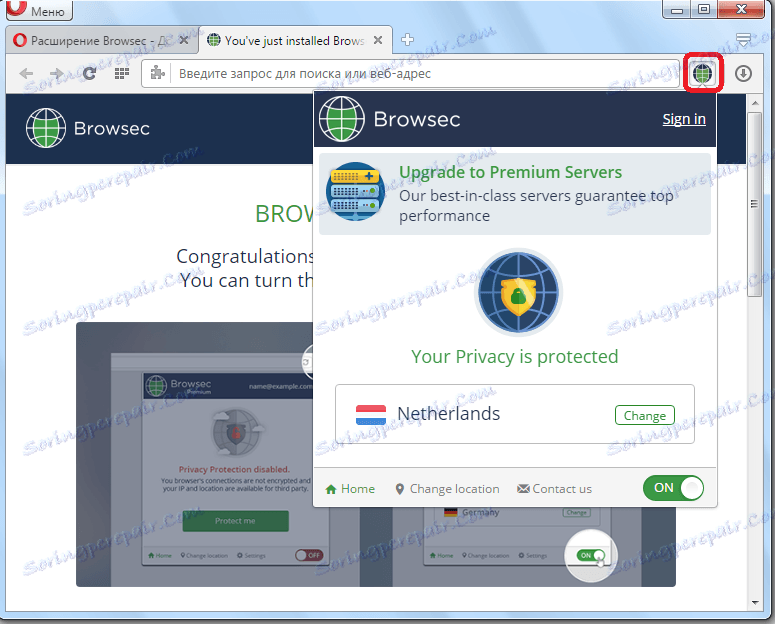
Některé adresy proxy mohou pracovat příliš pomalu nebo se možná budete muset identifikovat jako obyvatel určitého státu, který navštíví určitý web nebo naopak pro občany země, odkud může být zablokována vaše IP adresa vydaná proxy serverem. Ve všech těchto případech musíte znovu změnit svůj IP. To je docela snadné. Klikněte na znaménko "Změnit umístění" ve spodní části okna nebo na nápis "Změnit" umístěný v blízkosti příznaku státu, ve kterém se nachází aktuální server proxy vašeho aktuálního připojení.
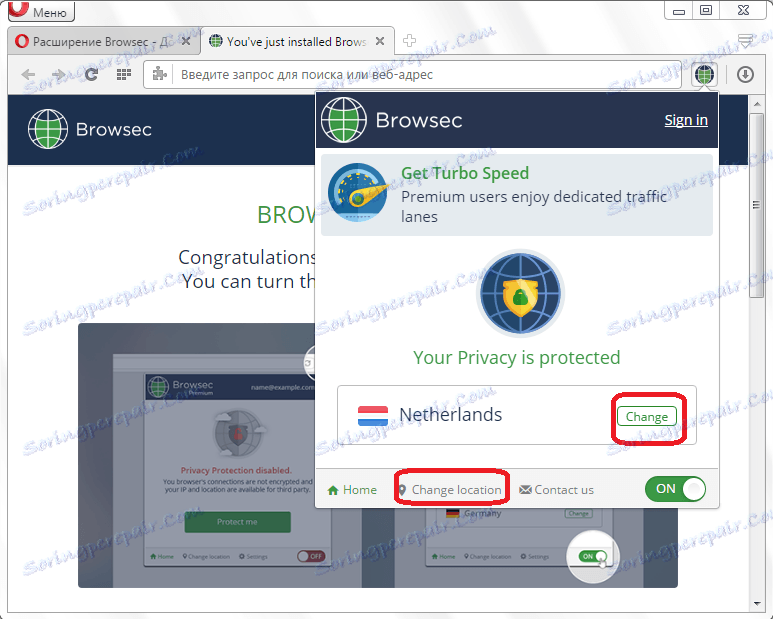
V okně, které se otevře, vyberte zemi, se kterou se chcete identifikovat. Je třeba poznamenat, že po nákupu prémiového účtu se počet států dostupných pro výběr významně zvýší. Vyberte si a klikněte na tlačítko "Změnit".
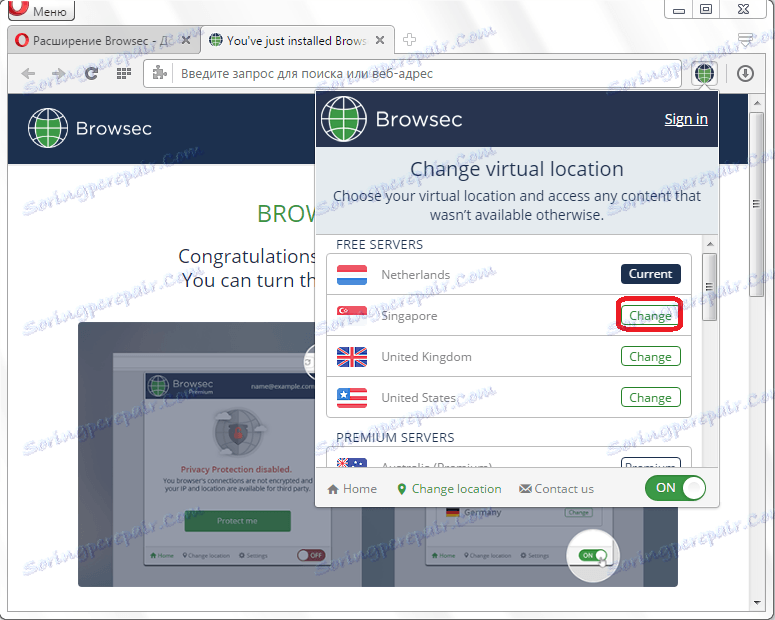
Jak vidíte, změna země, a tudíž i vaše IP, viditelná správa stránek, které jste navštívili, byl úspěšný.
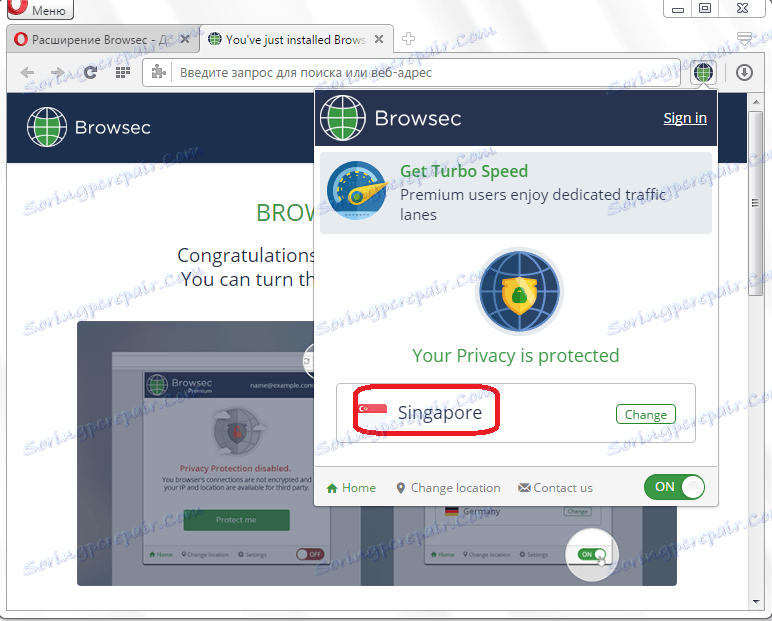
Pokud se na některých stránkách chcete identifikovat pod vaší skutečnou IP nebo jen dočasně nechcete surfovat na internetu prostřednictvím serveru proxy, můžete vypnout rozšíření Prohlížeč. Chcete-li to provést, klikněte na zelené tlačítko "ON" umístěné v pravém dolním rohu okna tohoto doplňku.
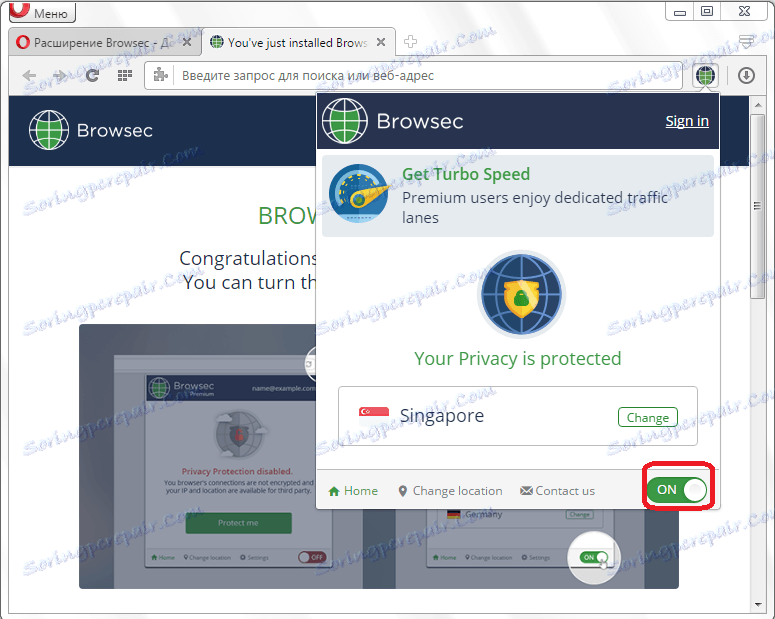
Nyní je prohlížeč zakázán, což svědčí o změně barvy přepínače na červenou, stejně jako změna barvy ikony v panelu nástrojů ze zelené na šedou. V současné době probíhá surfování na místech v reálném IP.
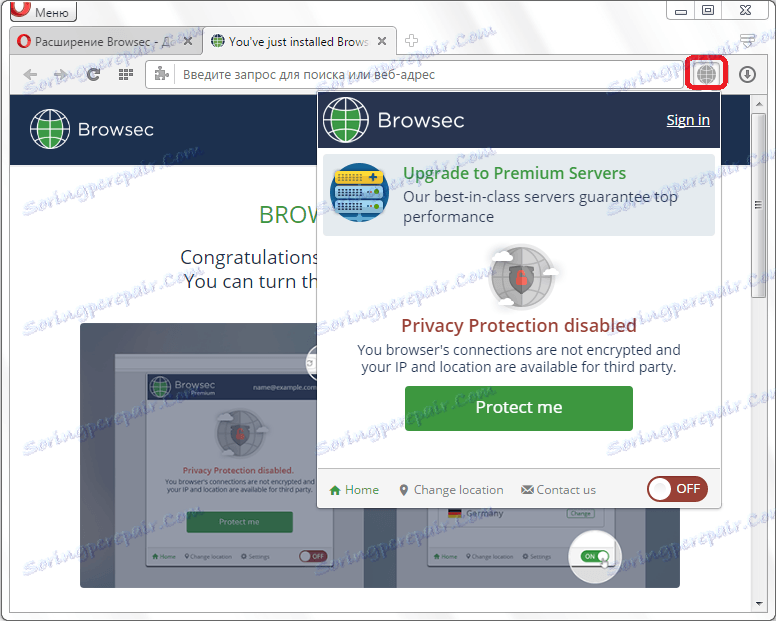
Chcete-li znovu přidat doplněk, musíte provést přesně stejnou akci, jako když vypnete, to znamená, že kliknete na stejný přepínač.
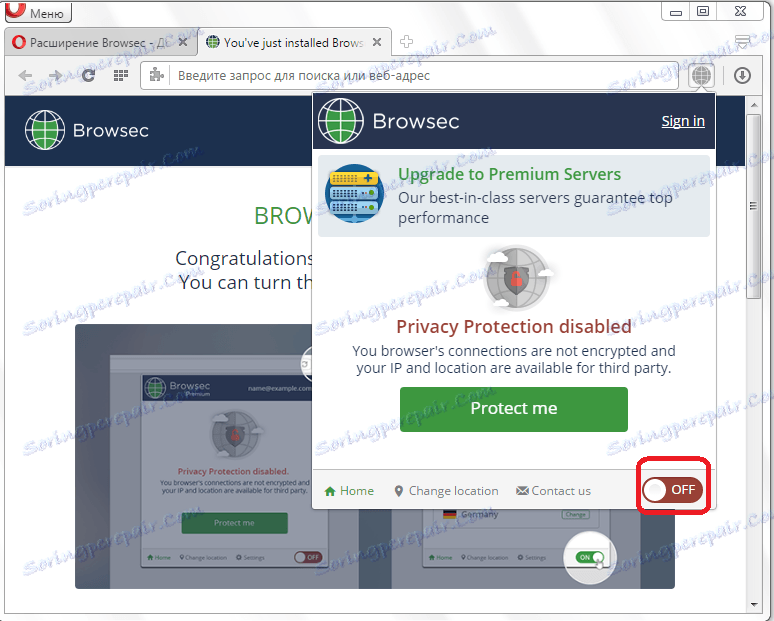
Možnosti prohlížeče
Neexistuje žádná správná stránka pro nastavení doplňku pro prohlížeč, ale můžete provést určité úpravy jeho nastavení pomocí Správce rozšíření prohlížeče.
Přejděte do hlavní nabídky prohlížeče, vyberte položku "Rozšíření" a v seznamu, který se zobrazí "Správa rozšíření".
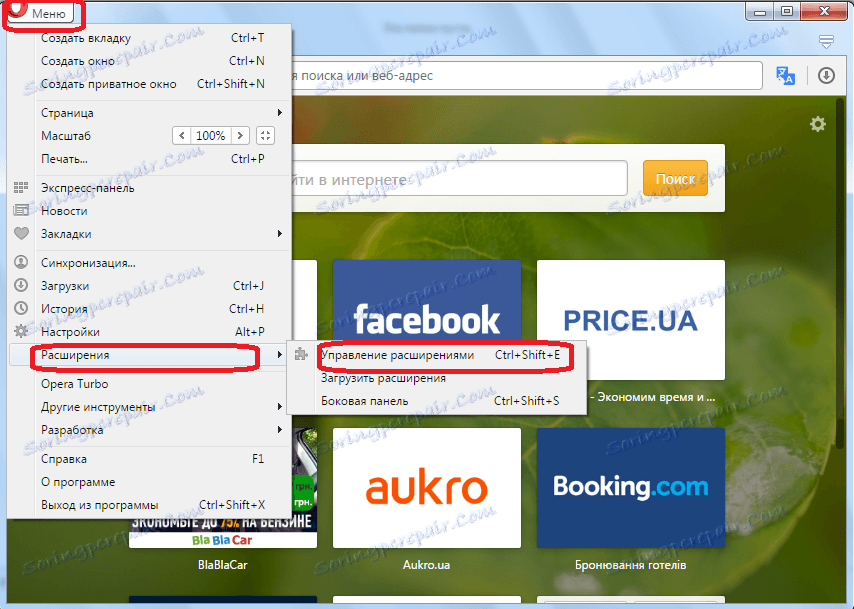
Takže se dostaneme do Správce rozšíření. Tady hledáme blok s rozšířením Browsec. Jak vidíte, můžete skrýt ikonu rozšíření procházení z panelu nástrojů pomocí přepínačů, které jsou aktivovány nastavením zaškrtávacích políček na nich (zatímco samotný program bude fungovat v předchozím režimu), povolit přístup k odkazům na soubory, shromažďovat informace a pracovat v soukromém režimu.
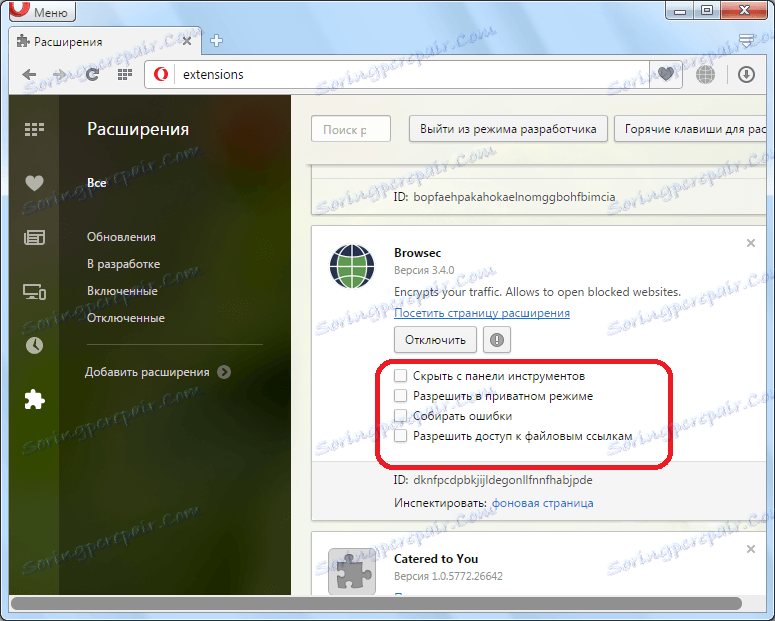
Kliknutím na tlačítko "Zakázat" deaktivujeme prohlížeč. Funkce přestane fungovat a jeho ikona bude odstraněna z panelu nástrojů.
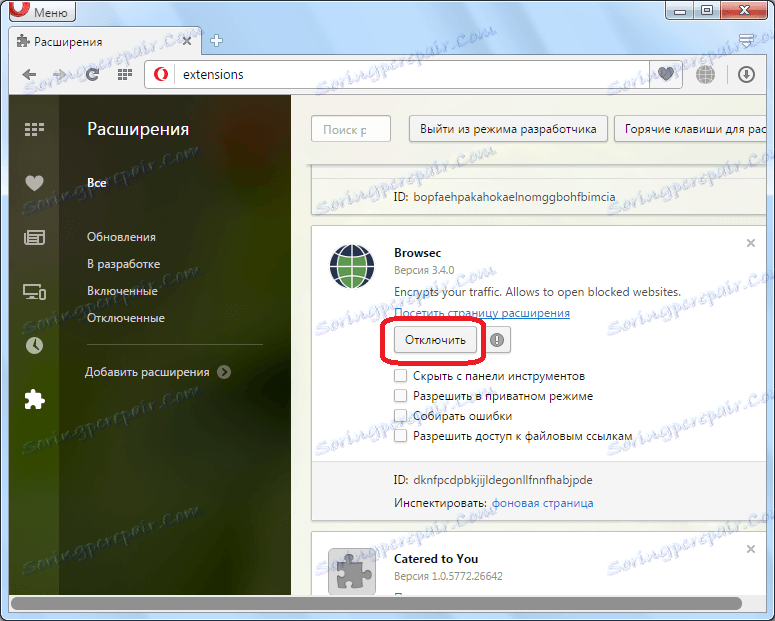
Pokud chcete, můžete ji znovu aktivovat kliknutím na tlačítko "Povolit", které se objeví po vypnutí.
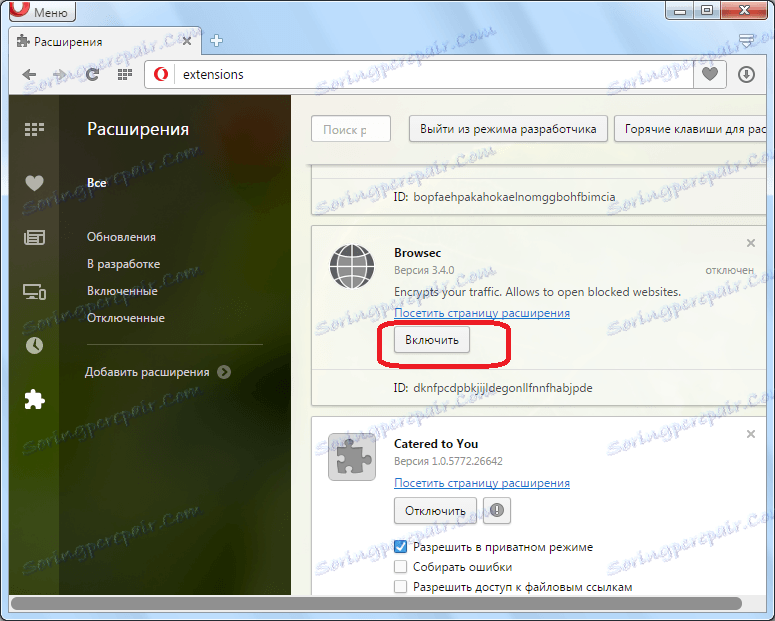
Pro úplné odstranění prohlížeče ze systému musíte kliknout na speciální kříž v pravém horním rohu bloku.
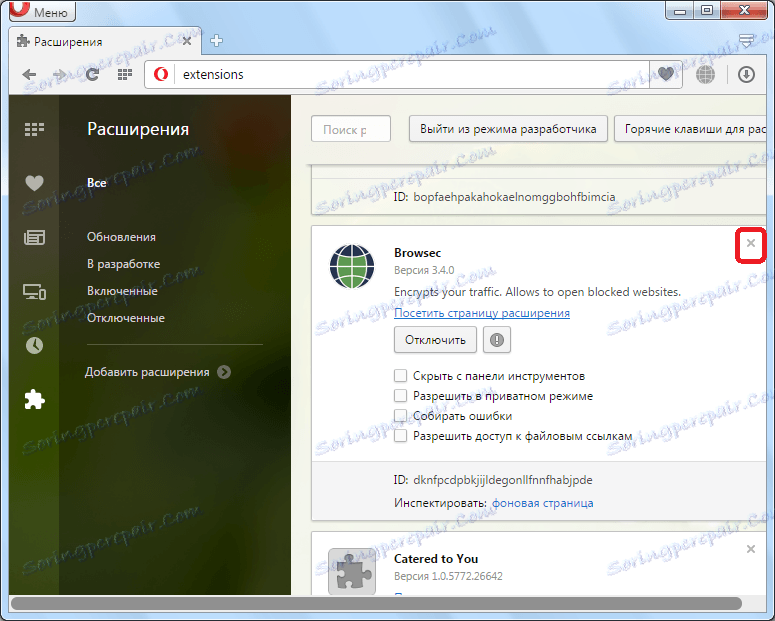
Jak můžete vidět, rozšíření prohlížeče Opera je poměrně jednoduchým a pohodlným nástrojem pro vytváření soukromí. Jeho funkčnost je velmi podobná, vizuálně i ve skutečnosti, s funkčností dalšího populárního rozšíření - ZenMate. Hlavním rozdílem mezi nimi je dostupnost různých základen adres IP, což je vhodné použít střídavě oba doplňky. Současně je třeba poznamenat, že na rozdíl od ZenMate chybí doplněk pro ruský prohlížeč.
